3 савета за напајање за коришћење слика са текстом на страницама за Мац
Мисцелланеа / / February 11, 2022
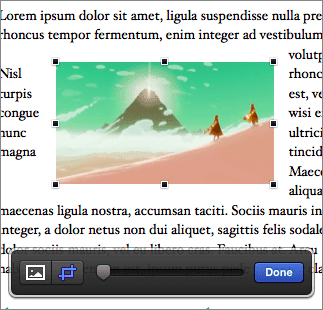
Један од најслађих
карактеристике страница
када користите слике на документима је да се текст динамички прелама док померате своју слику или промените му величину, чинећи прилично лаким рад са датотекама слика које сте увезли или једноставно бацили у своју документ.
Међутим, не морате да се задовољите подразумеваним начином на који се текст омота око ваше слике. У ствари, постоји много начина на које можете прилагодити начин на који текст и слике раде заједно у вашем документу Пагес како бисте га заиста истакли.
Хајде да их погледамо.
1. Користите своје опције
Као што је горе поменуто, док Пагес пружа заиста сјајну функцију која динамички распоређује текст док померате слику, већина нас не користи ову функцију у пуном потенцијалу.
Да бисте то урадили, изаберите слику са којом желите да радите на документу Пагес и кликните на њу Формат на траци са алаткама (икона четкице). Од три картице које се појављују, Уредити је онај који вам даје највише опција за прилагођавање како текст изгледа са вашим сликама.
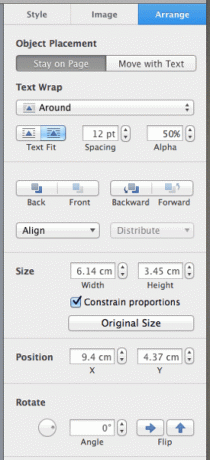
На пример, подразумевано, овај документ премотава текст и изнад и испод слике.
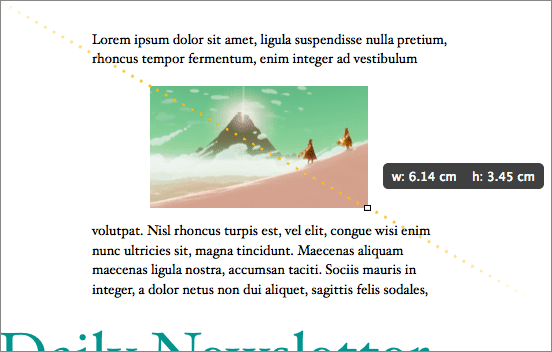
Ово се лако може променити једноставним одабиром друге опције из падајућег менија испод Тект Врап. У овом случају сам одабрао „Ароунд“, који обавија текст око изабране слике.
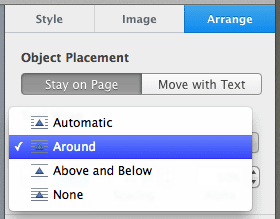
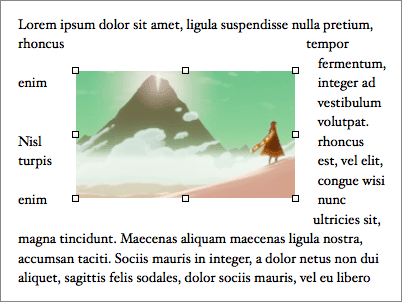
Хајдемо сада да повучемо ово мало даље да бисмо побољшали укупан изглед документа. За ово можете користити било коју од неколико доступних опција форматирања.
Али за овај водич, хајде да прилагодимо размак између текста и слике тако што ћемо променити број одмах испод падајућег менија поменутог малопре. Како смањујемо овај број, приметићете да се размак између текста око слике и саме слике смањује, чинећи документ далеко презентативнијим.
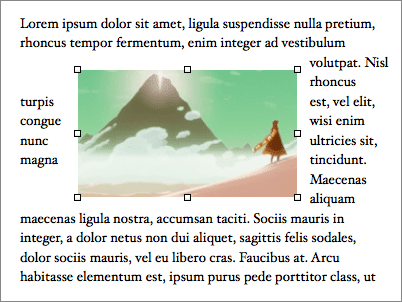
2. Маск Ит
Сада, ако двапут кликнете на слику, Пагес ће приказати траку за маскирање. Ово вам омогућава да поставите тачну област коју желите да ваша слика користи на документу без обзира на величину слике. Ово је заиста корисно ако, рецимо, имате велику слику и планирате да користите само одређени њен део на документу.

Када се прикаже трака за маскирање, кликом на десну икону омогућиће вам да поставите маску слике помоћу клизача као што је приказано испод.

Када завршите са маском, можете кликнути на крајњу леву икону да бисте подесили укупну величину слике. Затим само превуците слику док не добијете тачно позиционирање унутар постављене маске.

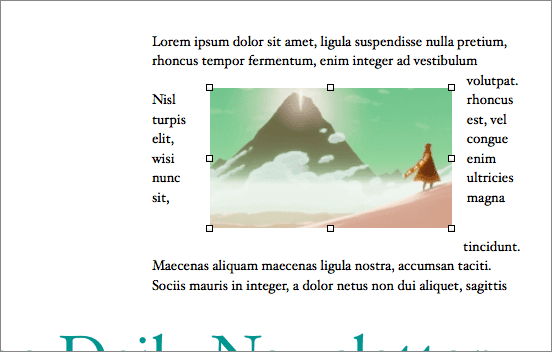
3. Врап Ит
Ово је заиста сјајна техника која заиста показује колико напредне странице могу бити као процесор текста, док истовремено остају једноставне за употребу.
Рецимо да имате квадратну слику која има уједначену позадину, али бисте желели да само користите слику или облик без позадине тако да се неприметно стапа са текстом вашег документа.
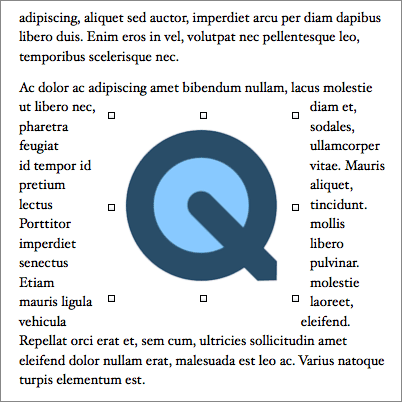
Обично би то захтевало од вас познајем мало Пхотосхоп, али Пагес у потпуности уклања ову потребу. Исти ефекат постижете тако што ћете се упутити на Слика картицу на табли за форматирање, а затим кликните на Инстант Алпха дугме.
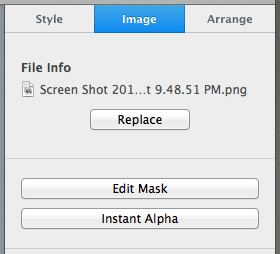
Затим ће вам бити затражено да изаберете боју коју желите да учините транспарентном. Након што га изаберете, кликните на Готово а текст вашег документа ће се магично умотати око основне слике ваше фотографије, у потпуности занемарујући његову позадину и чинећи ваш документ далеко чистијим завршетком. Прилично уредно, зар не?

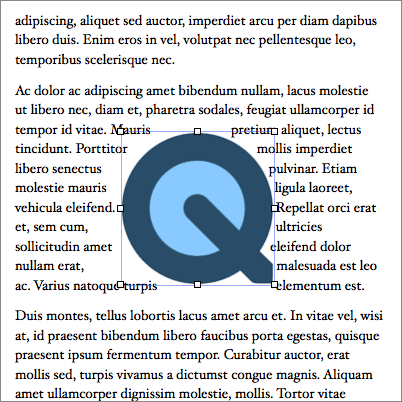
Па, то је отприлике то. Сада знате много боље да рукујете текстом око слика на својим Пагес документима и сигурно ћете од сада креирати документе одличног изгледа. Нема на чему!
Последњи пут ажурирано 3. фебруара 2022
Горњи чланак може садржати партнерске везе које помажу у подршци Гуидинг Тецх. Међутим, то не утиче на наш уреднички интегритет. Садржај остаје непристрасан и аутентичан.



